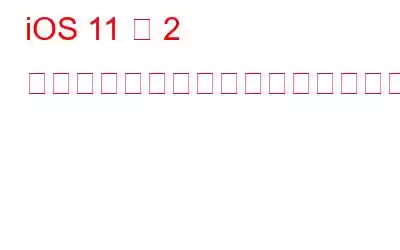貴重なデータへの不正アクセスを防ぐために電話にセキュリティ層が追加されることは、間違いなく歓迎です。 2 要素認証は iOS 10 で導入されました。これは、携帯電話に特別なセキュリティを提供し、より安全にするシンプルな認証プロセスです。その重要性を考慮して、Apple は最新の iOS 11 でもこの機能を継続することを決定しました。
この機能は、iPhone や iPad などの複数の Apple デバイスを所有し、アクティベーションが比較的簡単なユーザーに最適です。 2 要素認証では、新しいデバイスからサインインするたびに、Apple から 6 桁のコードが送信されます。この固有の確認コードにより、携帯電話はさまざまなセキュリティ脅威から保護されます。
この記事には、2 要素認証の有効化と無効化の両方の手順が含まれています。
2 要素認証を有効にする方法認証
二要素認証は iPhone の設定から有効にできます。有効にするには、
[設定] に移動し、メインの [設定] 画面で自分の名前が書かれている場所をタップします。次に、[パスワードとセキュリティ] を選択します。
これを投稿し、[パスワードとセキュリティ] から [2 要素認証をオンにする] をクリックします。セキュリティ ウィンドウ。
完了すると、機能について説明するページにリダイレクトされます。読み終わったら、[2 要素認証を使用する] をクリックします。 Apple では、自動的に検出された電話番号を使用するか、新しい番号を入力するかを選択できるようになります。 どちらの番号を選択しても、その番号に確認コードが送信されます。コードをテキスト メッセージの形式で送信するか、自動呼び出しで送信するかを選択できます。その後、Apple は Apple ID と 6 桁のコードの入力を求めます。必要な情報を入力すると、2 要素認証が有効になります。 2 要素認証を無効にする方法
セキュリティ上の理由から、2 要素認証を無効にするのは比較的面倒な作業です。有効にした場合と比較して。有効にする場合とは異なり、この機能は iPhone の設定から無効にすることはできませんが、Mac または PC にログオンする必要があります。
まず、任意のブラウザを開いて、iCloud アカウントにサインインします。 2 要素認証が有効になっているため、サインインするには 6 桁の確認コードの入力を求められます。コードを取得するには、[許可] をクリックしてログインを承認する必要があります。 PC または Mac マシンでアカウントを確認するための 6 桁のコード。次のウィンドウで「信頼」をタップしてログインプロセスを完了します。完了すると、iCloud アカウントのホームページにリダイレクトされます。 ここで、[設定] をタップします。
設定で、Apple ID の下にある「管理」をクリックします。再びアカウントへのログインを求められるので、ユーザー名とパスワードを入力し、続いて iPhone に送信された 6 桁の確認コードを入力します。 次に、[管理] 画面からApple ID ページで、下にスクロールして [セキュリティ] を見つけ、右隅にある [編集] ボタンをタップします。 [セキュリティ] ページでは、オプション「2 つ」が表示されます。 -要素認証」。 「二要素認証をオフにする」をクリックします。タップして機能を無効にします。 確認を求められます。 「二要素認証をオフにする」をクリックします。 Apple は、この機能を無効にする前に 3 つのセキュリティの質問を作成するように要求します。最後に、「完了」をクリックして前回の確認を行えば完了です。
この記事では、iOS 11 で 2 要素認証を有効または無効にする方法を説明しました。 、必要に応じて使用できます。
読み取り: 0